
- লেখক John Day [email protected].
- Public 2024-01-30 08:00.
- সর্বশেষ পরিবর্তিত 2025-01-23 14:36.


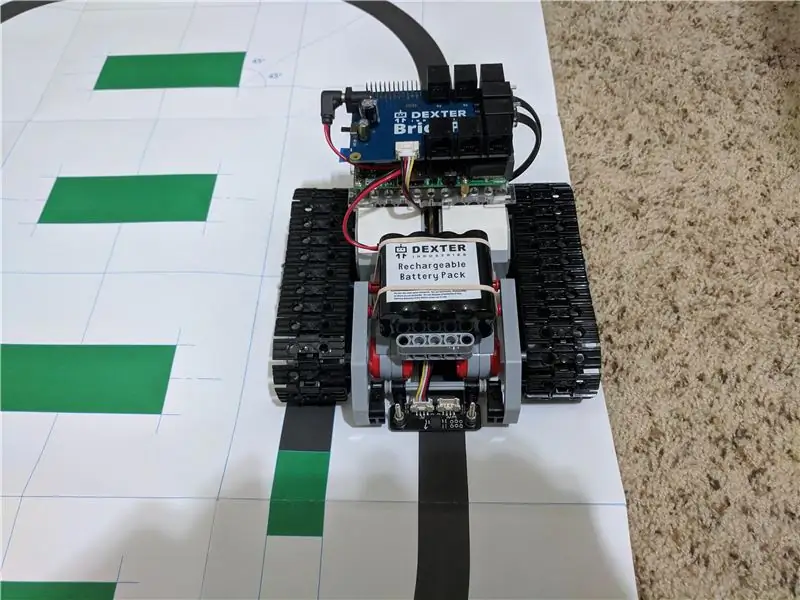
এখানে একটি প্রকল্প দেখানো হয়েছে যে কীভাবে ডেক্সটার ইন্ডাস্ট্রিজ লাইন ফলোয়ারকে একটি ব্রিকপি 3 রোবটকে একটি লাইন অনুসরণ করতে ব্যবহার করা যেতে পারে।
ধাপ 1: হার্ডওয়্যার সেটআপ
এই প্রকল্পটি একটি স্কিড স্টিয়ার কনফিগারেশনে দুটি ড্রাইভ মোটর দিয়ে নির্মিত একটি BrickPi3 রোবট ব্যবহার করে। বাম ড্রাইভ মোটরটি BrickPi3 পোর্ট B এর সাথে সংযুক্ত এবং ডান ড্রাইভ মোটর BrickPi3 পোর্টের সাথে সংযুক্ত।
আপনি এখানে উপলব্ধ লাইন সেগমেন্ট ব্যবহার করে আপনার নিজের লাইন কনফিগারেশন তৈরি করতে পারেন, অথবা আপনি একটি লেগো মাইন্ডস্টর্মস ম্যাট ব্যবহার করতে পারেন।
পদক্ষেপ 2: সফ্টওয়্যার সেটআপ
আপনার রাস্পবেরি পাই রাস্পবিয়ান বা রাস্পবিয়ান ফর রোবট চালাচ্ছে কিনা, ড্রাইভার এবং প্রকল্প উদাহরণ প্রোগ্রাম ইনস্টল করার জন্য, আপনি এই দুটি কমান্ড চালাতে পারেন:
curl -kL dexterindustries.com/update_brickpi3 | bashcurl -kL dexterindustries.com/update_sensors | বাশ
ধাপ 3: ক্রমাঙ্কন
লাইন ফলোয়ার কে ক্যালিব্রেট করার জন্য, সাদা পটভূমির উপর সম্পূর্ণ সেন্সর রাখুন এবং এই কমান্ডটি চালান:
python -c "di_sensors থেকে easy_line_follower; easy_line_follower। easyLineFollower ()। set_calibration ('white')"
তারপর কালো রেখার উপর সম্পূর্ণ সেন্সর রাখুন এবং এই কমান্ডটি চালান:
পাইথন -সি "di_sensors থেকে easy_line_follower; easy_line_follower. EasyLineFollower ()। set_calibration ('black')"
ধাপ 4: চলমান
লাইন ফলোয়ার উদাহরণ প্রোগ্রামটি ~/Dexter/BrickPi3/Projects/LineBot- এ অবস্থিত। উদাহরণটি চালানোর জন্য, ডিরেক্টরিতে নেভিগেট করুন:
cd ~/Dexter/BrickPi3/Projects/LineBot
তারপর প্রোগ্রামটি চালান:
পাইথন LineBot.py
প্রস্তাবিত:
একটি সেন্সর লাইন অনুসরণকারী রোবট: 5 টি ধাপ

একটি সেন্সর লাইন অনুসরণকারী রোবট: এই নির্দেশাবলীতে আমি আপনাকে দেখাতে যাচ্ছি কিভাবে শুধুমাত্র একটি সেন্সর ব্যবহার করে একটি লাইন অনুসরণকারী রোবট তৈরি করতে হয়
Arduino লাইন অনুসরণকারী Wallrides ক্লাসরুম হোয়াইটবোর্ড: 8 ধাপ (ছবি সহ)

আরডুইনো লাইন ফলোয়ার ওয়ালরাইড ক্লাসরুম হোয়াইটবোর্ড: মাটিতে লাইন অনুসরণ করা খুব বিরক্তিকর! আমরা লাইন অনুসারীদের একটি ভিন্ন কোণ দেখার চেষ্টা করেছি এবং তাদের অন্য একটি বিমানে - স্কুলের হোয়াইটবোর্ডে নিয়ে আসার চেষ্টা করেছি।
লাইন অনুসরণকারী রোবট টিভিএ মাইক্রোকন্ট্রোলার ব্যবহার করে TM4C1233H6PM: 3 ধাপ
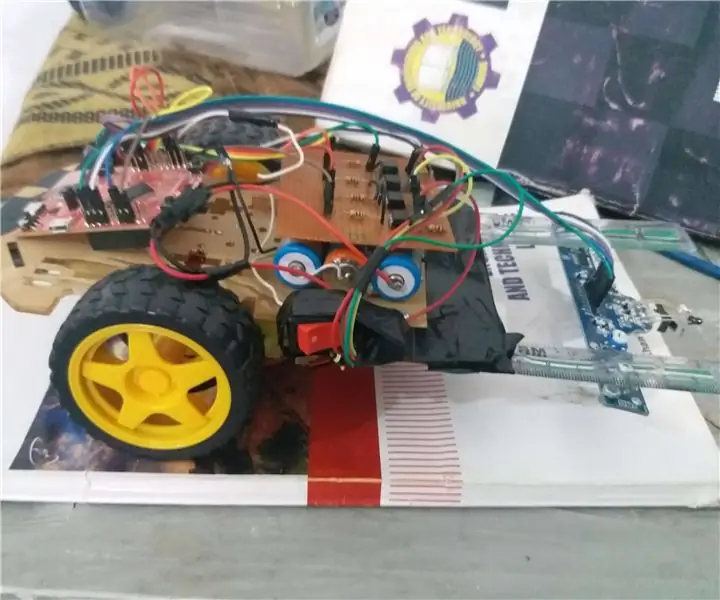
TIVA মাইক্রোকন্ট্রোলার TM4C1233H6PM ব্যবহার করে রোবট অনুসরণকারী লাইন: একটি সারিবদ্ধ রোবট হল একটি বহুমুখী মেশিন যা সাদা পৃষ্ঠে আঁকা অন্ধকার রেখা সনাক্ত করতে এবং নিতে ব্যবহৃত হয়। যেহেতু এই রোবটটি একটি ব্রেডবোর্ড ব্যবহার করে তৈরি করা হয়, তাই এটি তৈরি করা অত্যন্ত সহজ হবে। এই সিস্টেমটি ফিউজ করা যেতে পারে
লাইন অনুসরণকারী রোবট: 6 টি ধাপ

লাইন ফলোয়ার রোবট: স্বায়ত্তশাসিত লাইন ফলোয়ার রোবট
লাইন অনুসরণকারী রোবট -- ARDUINO নিয়ন্ত্রিত: 11 টি ধাপ (ছবি সহ)

লাইন অনুসরণকারী রোবট || ARDUINO নিয়ন্ত্রিত: এই নির্দেশে আমি কিভাবে একটি রোবট কার (CARBOT) একটি লাইন অনুসরণকারী রোবট তৈরি করতে
